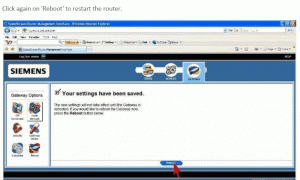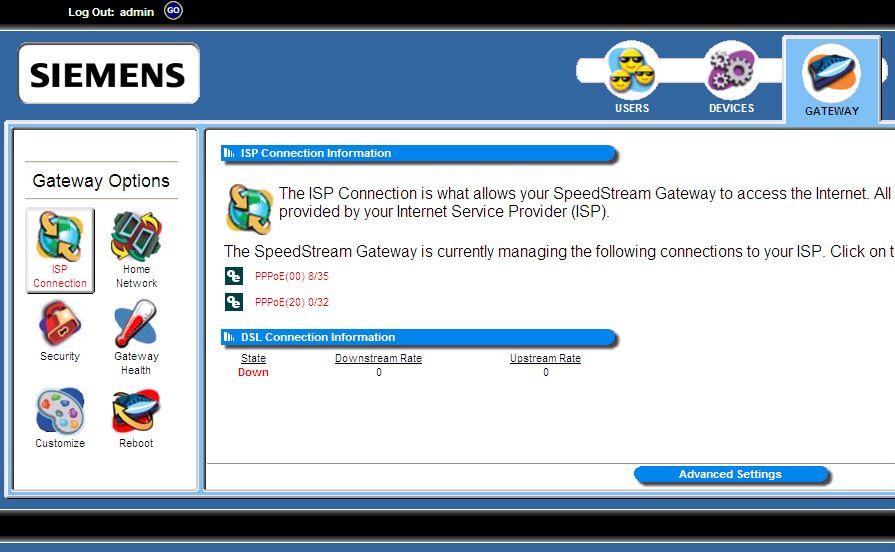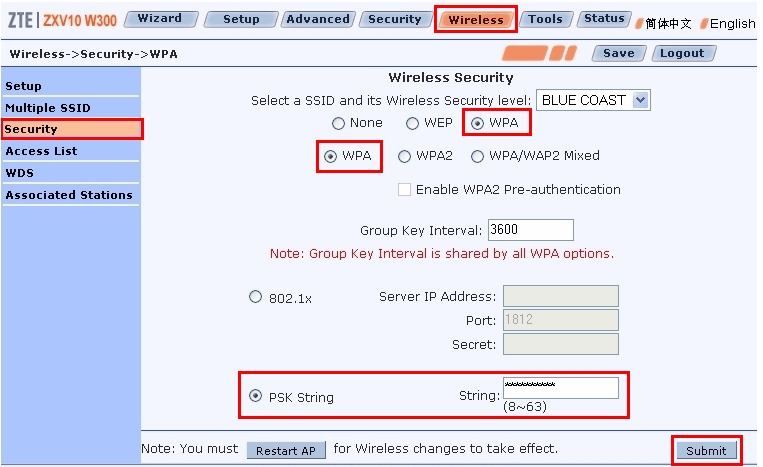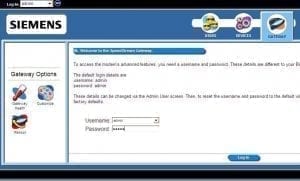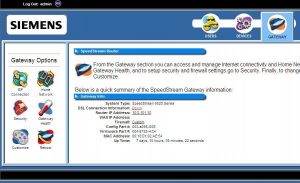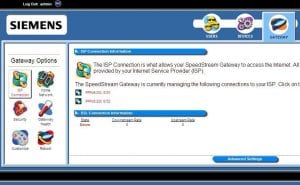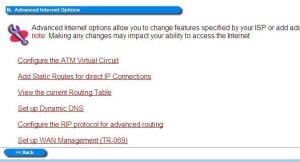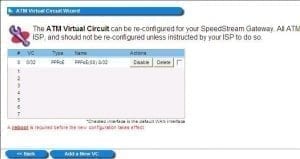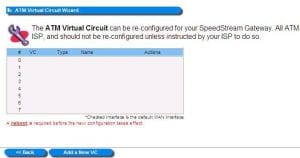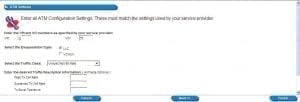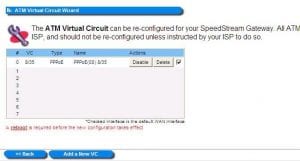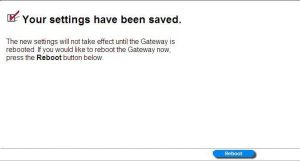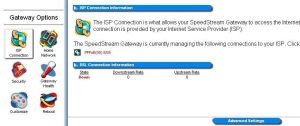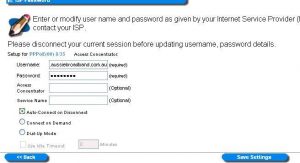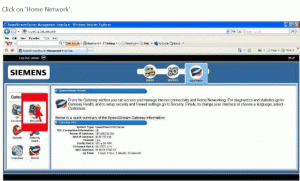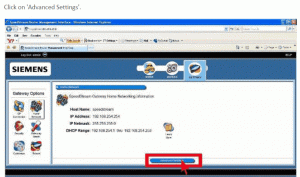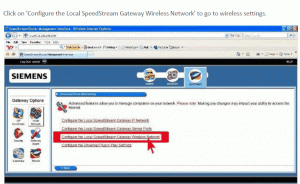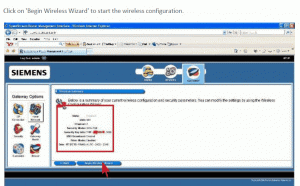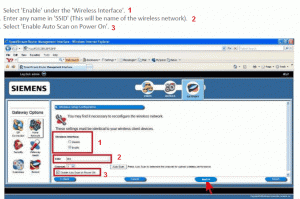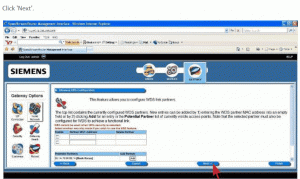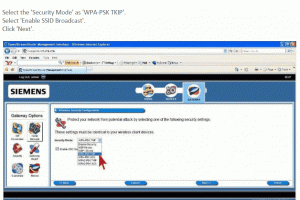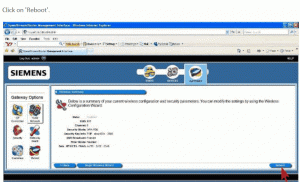CPE کی تفصیلات
| پہلے سے طے شدہ گیٹ وے | صارف کا نام | پاس ورڈ |
| 10.0.0.138 / 192.168.254.254۔ | منتظم | منتظم |
وان کنفیگریشن
1. اپنا پسندیدہ براؤزر کھولیں (جیسے: انٹرنیٹ ایکسپلورر ، سفاری ، یا موزیلا فائر فاکس)۔
نوٹ: نیچے دی گئی تصاویر انٹرنیٹ ایکسپلورر کا استعمال کرتے ہوئے دکھائی گئی ہیں۔ آپ کا براؤزر قدرے مختلف دکھائی دے سکتا ہے۔
اپنا کرسر ایڈریس بار پر رکھیں۔
3. 10.0.0.138 ٹائپ کریں پھر انٹر یا گو دبائیں۔
آپ کو لاگ ان اسکرین پر لے جایا جائے گا۔ بطور ڈیفالٹ صارف نام ایڈمن ہے اور پاس ورڈ ہے۔
آپ کو موڈیم کنفیگریشن ہوم پیج پر لے جایا جائے گا۔
ISP کنکشن پر کلک کریں۔
اعلی درجے کی ترتیبات پر کلک کریں۔
اے ٹی ایم ورچوئل سرکٹ کو کنفیگر کریں پر کلک کریں۔
فہرست میں موجود تمام اشیاء کے لیے حذف کریں جب تک کہ یہ خالی نہ ہو۔
ایک نیا وی سی شامل کریں پر کلک کریں۔ درج ذیل ترتیبات استعمال کریں۔
VPI (0)
VCI (35)
انکپسولیشن ٹائپ (ایل ایل سی)
ٹریفک کلاس (غیر متعین بٹ ریٹ)
ختم پر کلک کریں۔
نئے ورچوئل سرکٹ اندراج کے آگے ٹک باکس میں ایک ٹک رکھیں۔ پھر ریبوٹ پر کلک کریں۔
13. پھر دوبارہ بوٹ پر کلک کرکے تصدیق کریں۔
ISP کنکشن پر کلک کریں۔ نوٹ کریں کہ اب اس کے آگے PPPoE (00) 0/35 کے ساتھ ایک آئیکن ہے۔
PPPoE (00) 0/35 پر کلک کریں اور درج ذیل معلومات داخل کریں (نوٹ: یہ معلومات مل گئی ہے۔
آپ کے خوش آمدید خط پر)۔ پھر ترتیبات محفوظ کریں پر کلک کریں۔
نام xxxxxxxxx
صارف نام xxxxxx@ISP
پاس ورڈ xxxxxxxxx
ٹائم آؤٹ موڈ ڈسکنیکٹ پر آٹو کنیکٹ۔
بائیں مینو پر ریبوٹ پر کلک کریں ، اور تصدیق کریں۔
مبارک ہو! اب آپ نے کامیابی سے اپنا ADSL موڈیم ترتیب دیا ہے۔
وائرلیس فالو کو ذیل کے مراحل میں ترتیب دینے کے لیے۔